WooCommerce에서 주문을 내보내는 방법
게시 됨: 2021-03-23WooCommerce 주문을 내보내는 쉬운 방법을 찾고 있습니까? 이 가이드에서는 온라인 상점에서 주문을 쉽게 내보내고 데이터를 안전하게 유지하는 방법을 보여줍니다.
WooCommerce 주문을 내보내는 이유는 무엇입니까?
WooCommerce 주문을 내보내야 하는 몇 가지 상황이 있습니다.
- 데이터를 로컬 저장소에 저장할 때
- 기존 매장을 신규 매장으로 이전하는 경우
- 호스팅 서비스를 변경할 때
고객 주문을 백업하는 것은 항상 좋은 생각입니다. 주문에는 고객 이름, 이메일 주소, 주문 ID, 청구 및 배송 주소 등과 같은 필수 정보가 포함됩니다. 따라서 웹 서버에 의존하는 대신 언제든지 이 데이터의 복사본을 로컬 컴퓨터나 Dropbox 또는 Google Drive와 같은 타사 클라우드 서비스에 다운로드할 수 있습니다.
또는 상점을 다른 도메인이나 호스팅 회사로 이전할 때 주문을 내보내야 합니다. 새 사이트에 WooCommerce를 설치하고 설정하면 이전 스토어에서 주문을 가져와 모든 것을 계속 실행할 수 있습니다.
WooCommerce 주문 내보내기는 어렵지 않지만 귀중한 정보가 포함된 섬세한 프로세스이므로 처음부터 잘하는 것이 중요합니다. 좋은 소식은 개발자를 고용할 필요가 없다는 것입니다. 이 튜토리얼에서는 WooCommerce 고객 주문을 5분 이내에 안전하게 내보낼 수 있는 방법을 보여줍니다.
WooCommerce 주문을 내보내는 방법
상점에서 주문을 내보내려면 전용 WooCommerce 플러그인이 필요합니다. 이 섹션에서는 세 가지 플러그인을 사용하여 단계별로 주문을 내보내는 방법을 보여줍니다. 사용할 수 있는 다른 도구가 많이 있습니다. 자세한 내용은 WooCommerce에서 주문을 내보내기 위한 최고의 플러그인에 대한 가이드를 확인하세요.
1) WP 모든 가져오기
WP All Import는 WooCommerce 스토어에서 주문을 쉽게 내보낼 수 있는 프리미엄 도구입니다. 이 도구를 사용하면 내보내기를 필터링하고, 끌어서 놓기 편집기를 사용하여 내보내기 파일을 사용자 지정하고, 열을 재정렬하고, 자동 내보내기를 예약하는 등의 작업을 수행할 수 있습니다.
이 도구를 사용하여 주문을 내보내는 방법을 살펴보겠습니다.
설치 및 활성화
먼저 사이트에 이 플러그인을 설치하고 활성화해야 합니다. 프리미엄 플러그인이므로 파일에 액세스하려면 구매해야 합니다. 99 USD(일회성 결제)부터 시작하는 다양한 계획과 패키지가 있습니다. 구매가 완료되면 계정 대시보드에 로그인하여 플러그인을 다운로드합니다.
사이트에서 플러그인을 활성화하면 WordPress 관리 대시보드의 왼쪽에 플러그인 설정이 표시됩니다.
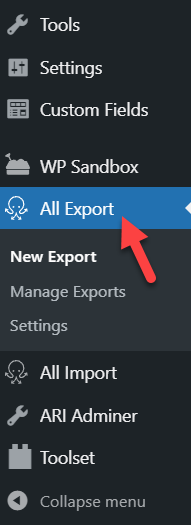
플러그인 구성
WP All Import로 WooCommerce 주문을 내보내는 것은 매우 쉽습니다. 이 도구는 간단한 구성 옵션과 함께 제공되므로 초보자도 문제 없이 이 작업을 수행할 수 있습니다. New Export 를 누르기만 하면 됩니다.
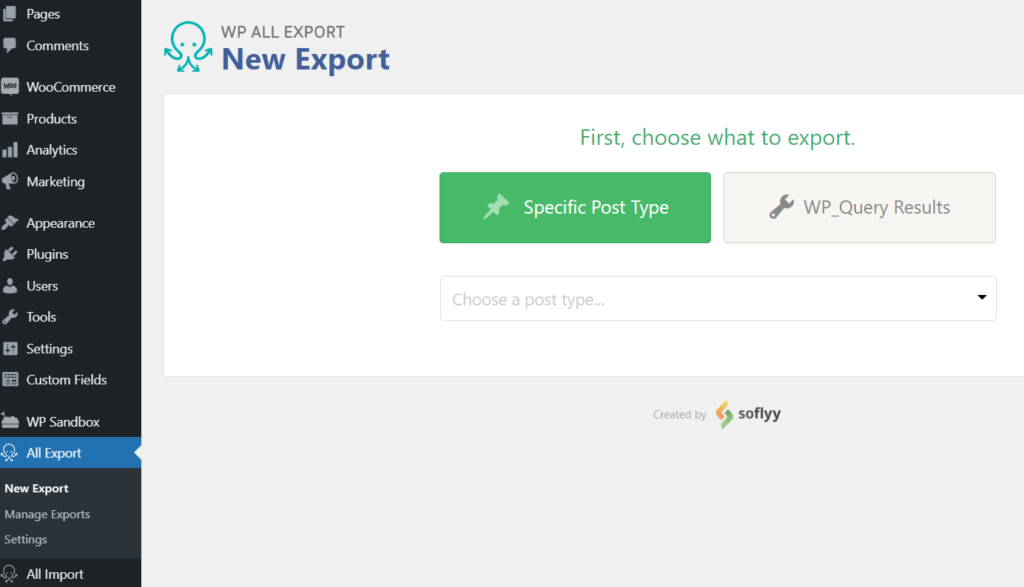
드롭다운에서 내보낼 게시물 유형을 선택합니다. 이 데모에서는 WooCommerce 주문 을 선택합니다.
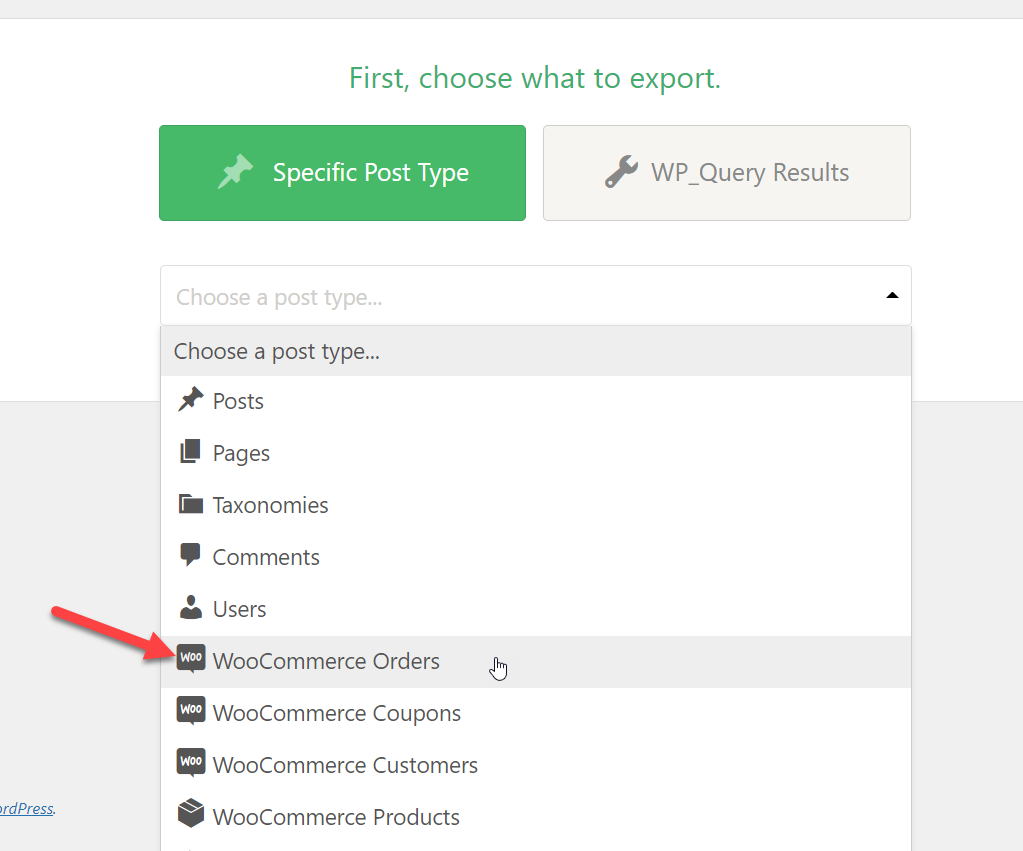
그런 다음 내보내기를 구성하고 필터와 규칙을 다른 요소에 적용하여 특정 주문을 내보낼 수 있습니다. 모든 주문을 마이그레이션하려면 이 단계를 건너뛸 수 있습니다.
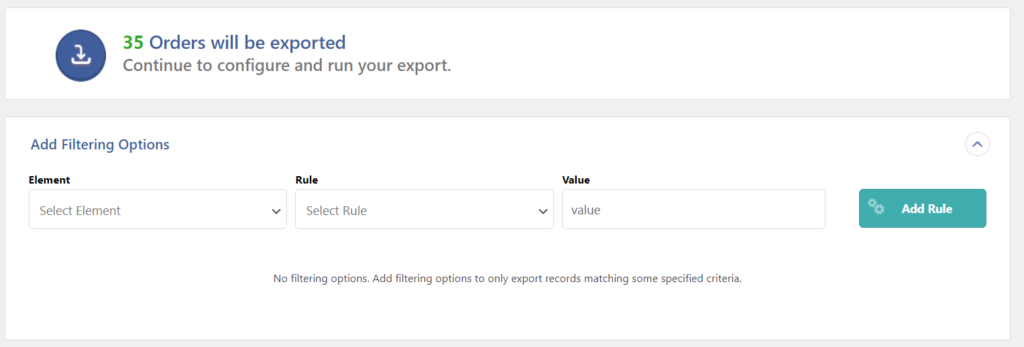
완료되면 두 가지 옵션이 있습니다. 주문을 마이그레이션하거나 내보내기 파일을 사용자 정의할 수 있습니다.
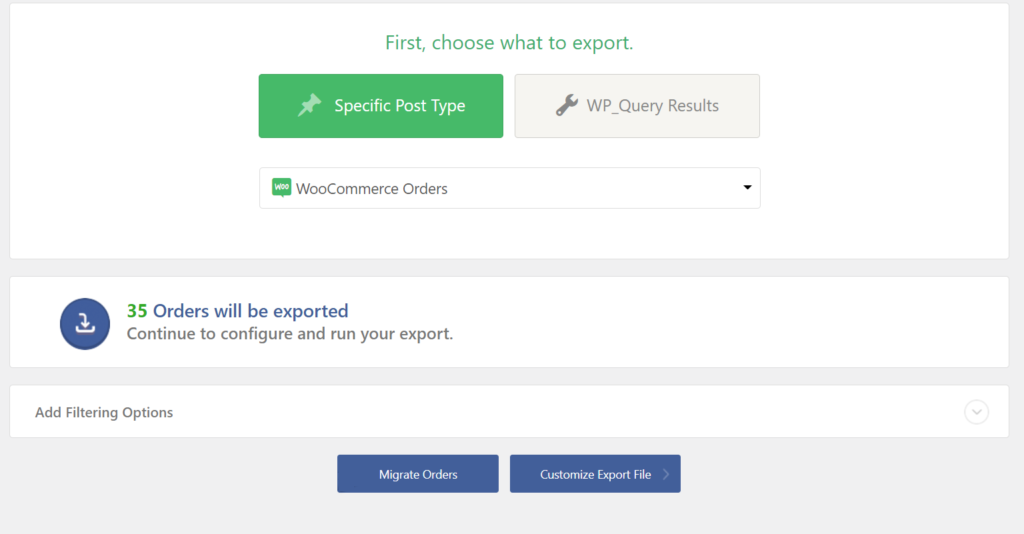
파일을 사용자 지정하도록 선택하면 끌어서 놓기 편집기로 리디렉션됩니다. 여기에서 내보내기 파일을 사용자 정의하고 열을 재정렬하고 필드를 추가, 제거 및 결합하는 등의 작업을 수행할 수 있습니다.
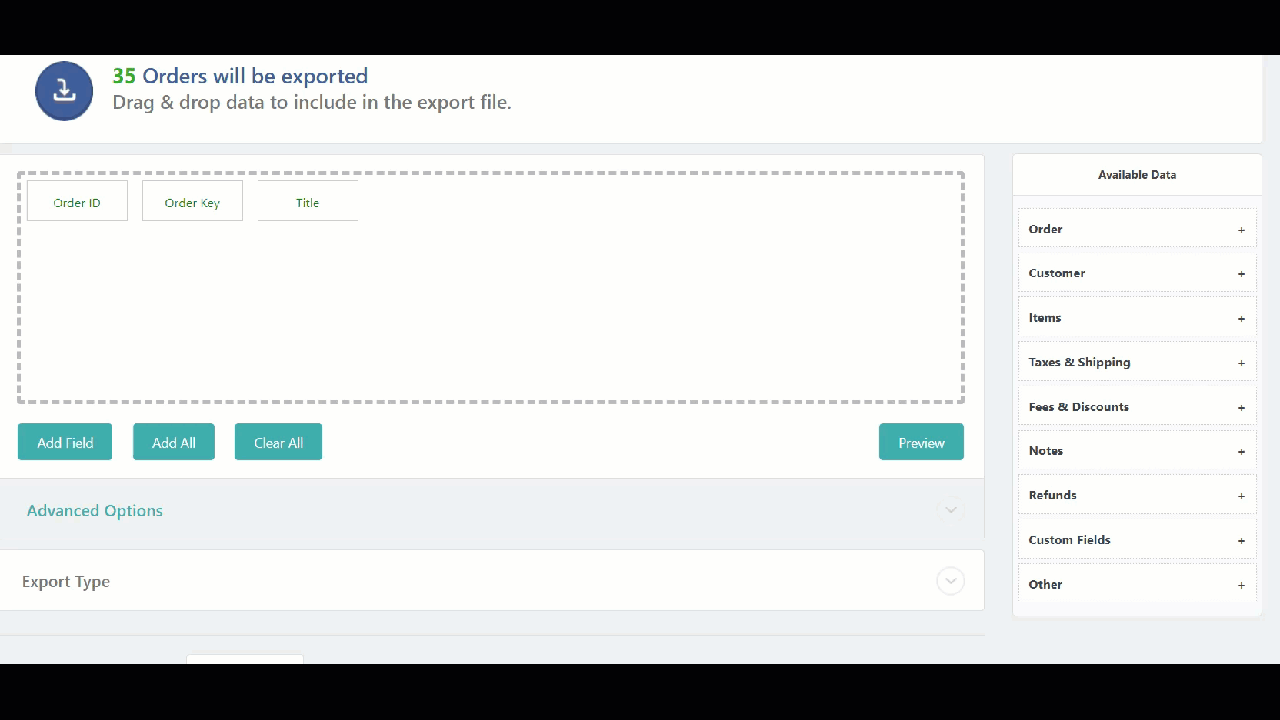
또한 내보낼 파일 유형을 선택하고 CSV, XLS 및 XLSX 중에서 선택할 수도 있습니다.

요구 사항에 따라 내보내기 파일을 사용자 정의했으면 계속 버튼을 클릭하십시오.
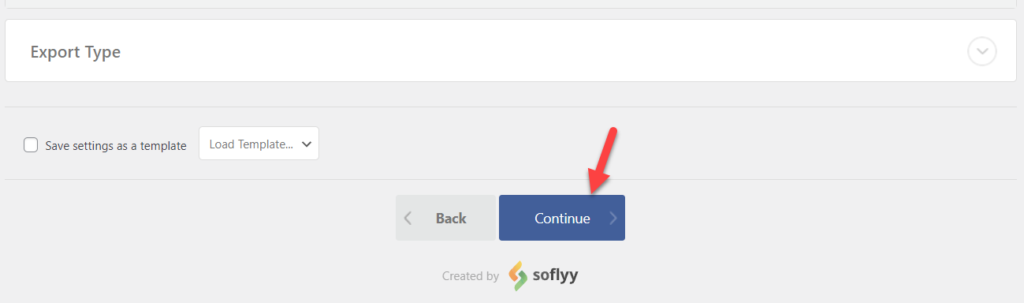
마지막으로 확인 및 내보내기 실행 을 눌러 파일을 다운로드할 수 있습니다.
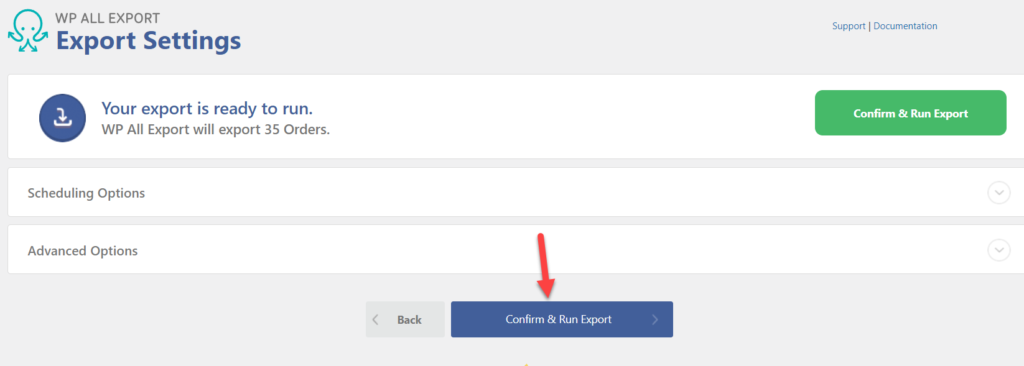
다음 페이지에서 내보내기 파일을 다운로드할 수 있습니다. 여기에는 내보내기를 예약하고 플러그인을 외부 앱과 연결하는 옵션도 표시됩니다.
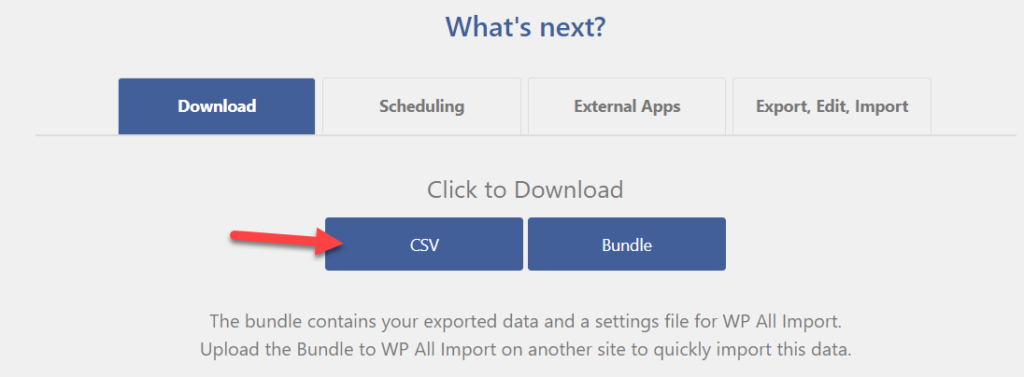
그게 다야! 이런 식으로 WP All Import를 사용하여 WooCommerce 주문을 내보낼 수 있습니다. 보시다시피, 이것은 훌륭한 기능을 포함하는 매우 사용하기 쉬운 플러그인입니다. 모든 유형의 온라인 상점에 적합합니다.
2) WooCommerce를 위한 고급 주문 내보내기
먼저 WooCommerce 스토어에서 Advanced Order Export 플러그인을 설치하고 활성화합니다. 이것은 프리미엄 플러그인이므로 WordPress 저장소에서 무료 버전을 얻거나 공식 사이트에서 프리미엄 플랜 중 하나를 얻을 수 있습니다. 주문을 내보내려면 무료 버전만 필요하므로 이 튜토리얼에서 사용할 것입니다.
설치 및 활성화
WordPress 대시보드 에서 플러그인 > 새로 추가 로 이동하고 WooCommerce용 고급 주문 내보내기를 검색합니다. 플러그인을 설치한 다음 활성화하십시오.
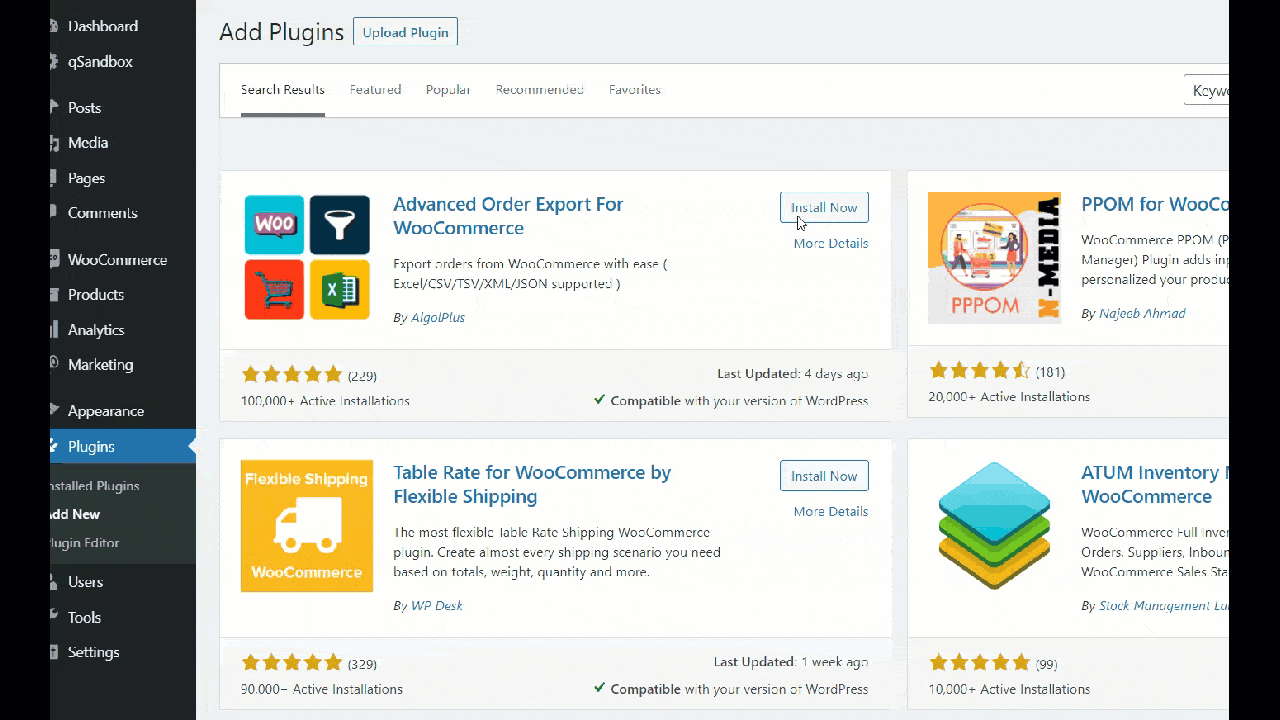
그런 다음 WooCommerce 설정으로 이동하여 주문 내보내기 를 누릅니다.
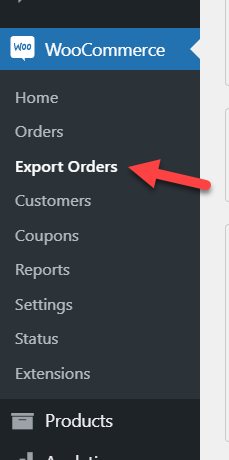
플러그인 구성
플러그인에는 많은 기능이 있습니다. 화면 상단에 주문 또는 수정 날짜, 지불 날짜 및 완료 날짜별로 주문을 필터링하는 몇 가지 옵션이 표시됩니다.

또한 사용자 지정 날짜를 기준으로 주문을 필터링할 수도 있습니다. 이것은 상점에서 특정 주문을 내보내야 할 때 유용한 기능입니다.
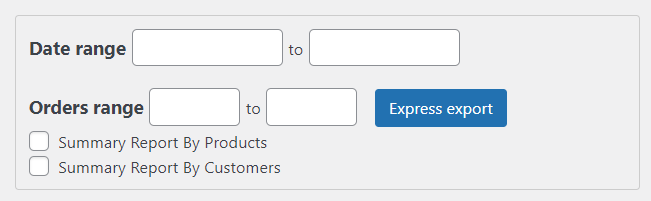
내보낼 파일의 형식을 선택할 수도 있습니다.
- XLS
- CSV
- XML
- JSON
- TSV
- HTML
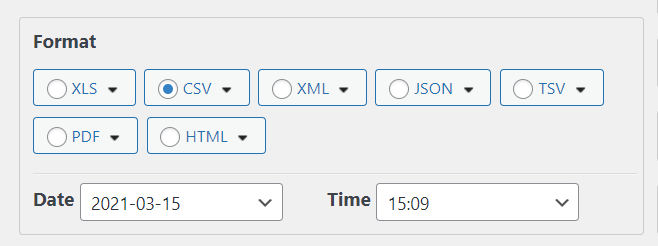
또한 다음과 같은 다양한 옵션을 기반으로 상점 주문을 필터링할 수 있습니다.
- 제품
- 고객
- 쿠폰
- 청구
- 배송
- 항목 및 메타데이터
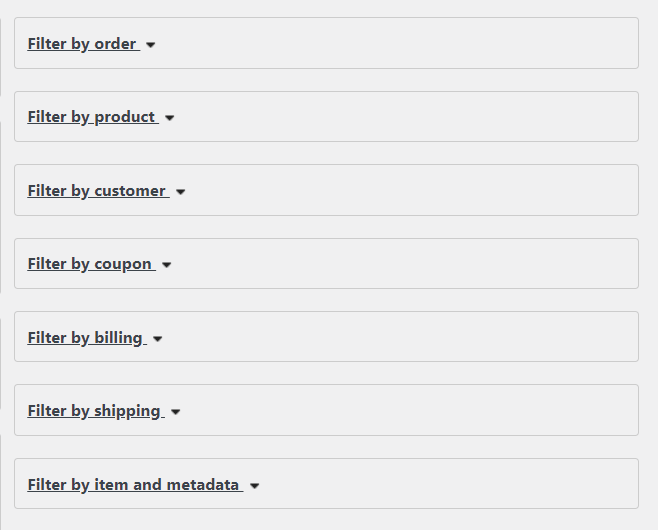
마지막으로 다양한 방법으로 주문을 정렬할 수도 있습니다. 필요한 주문을 내보내도록 도구를 구성했으면 내보내기 를 누릅니다.
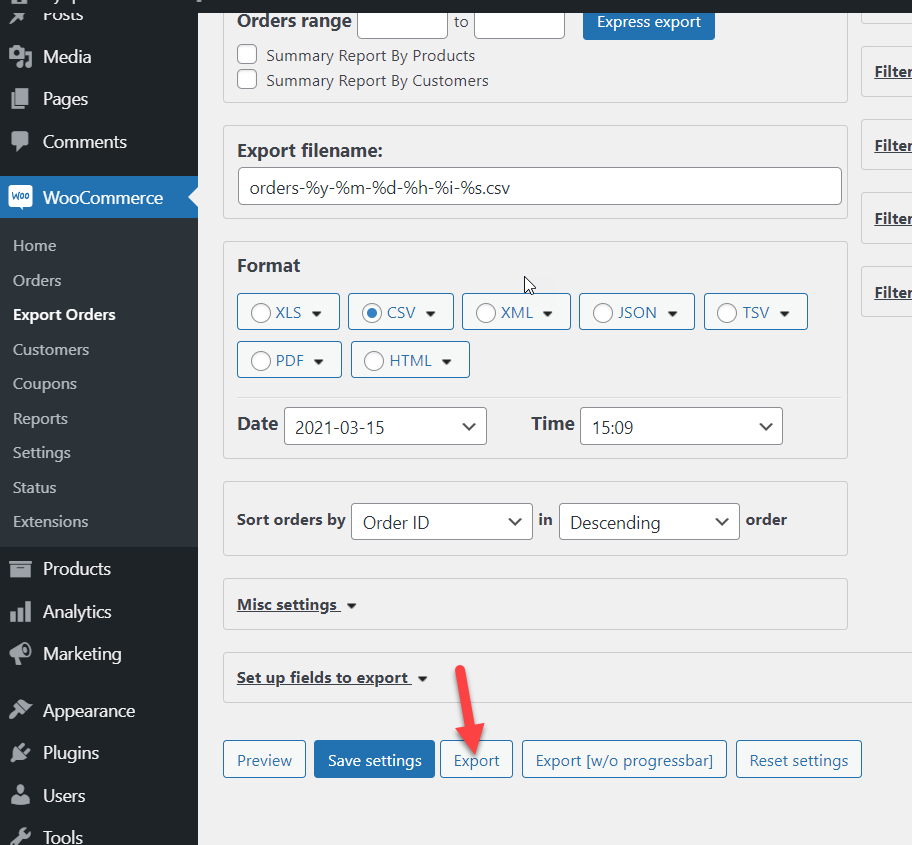
플러그인은 주문 수에 따라 다소 시간이 걸릴 수 있는 보고서를 생성합니다.
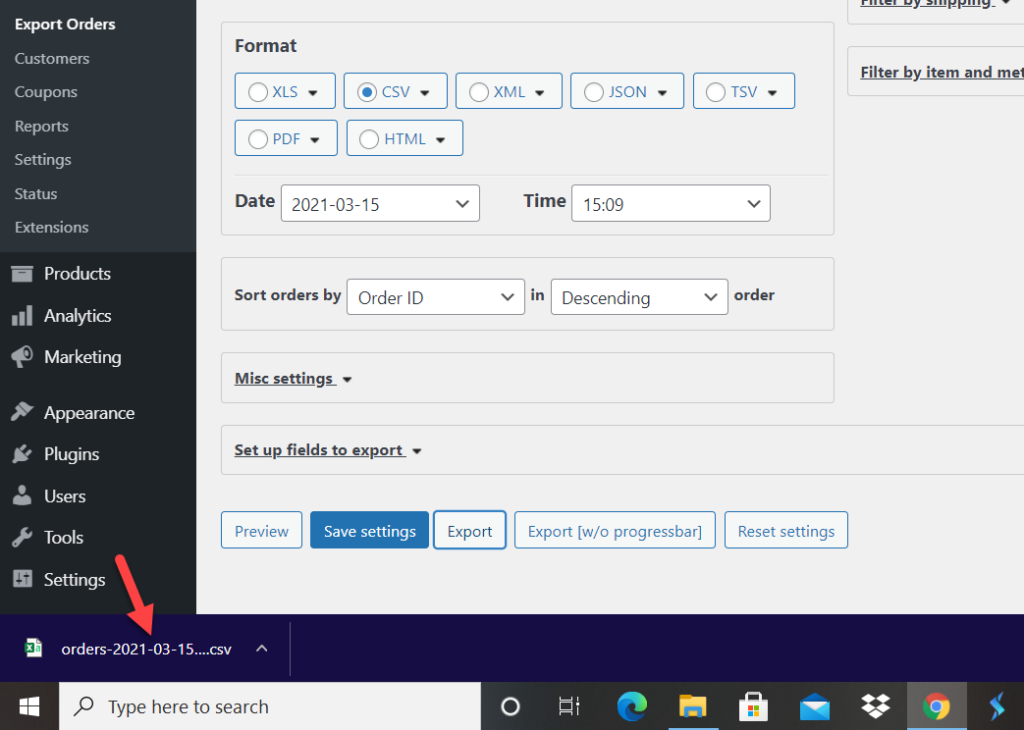
그게 다야! 이제 내보낸 모든 주문이 포함된 파일을 열 수 있습니다.
3) WooCommerce 주문 내보내기 및 주문 가져오기
WooCommerce 주문을 내보내는 또 다른 훌륭한 플러그인은 주문 내보내기 및 주문 가져오기입니다. 기본 기능이 포함된 무료 버전과 연간 69달러부터 시작하는 세 가지 프리미엄 플랜이 있습니다.

설치 및 활성화
먼저 사이트에 이 도구를 설치하고 활성화해야 하므로 WordPress 대시보드에서 플러그인 > 새로 추가 로 이동하여 WooCommerce에 대한 주문 내보내기 및 주문 가져오기를 찾습니다. 그런 다음 설치하고 활성화하십시오.
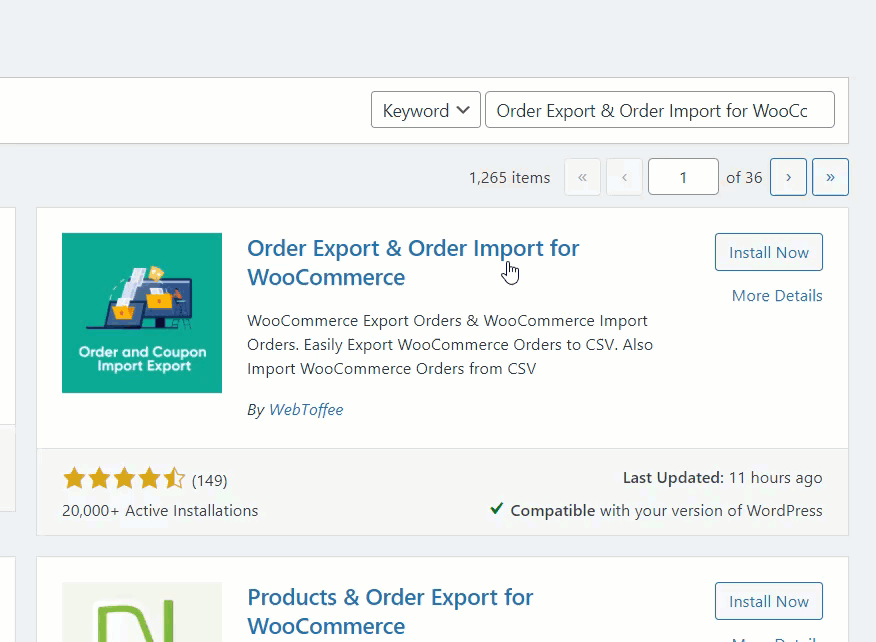
그런 다음 사이드바의 WooCommerce 아래에 몇 가지 새로운 설정이 표시됩니다.
플러그인 구성
고객 주문을 내보내려면 주문 Im-Ex 로 이동하십시오.
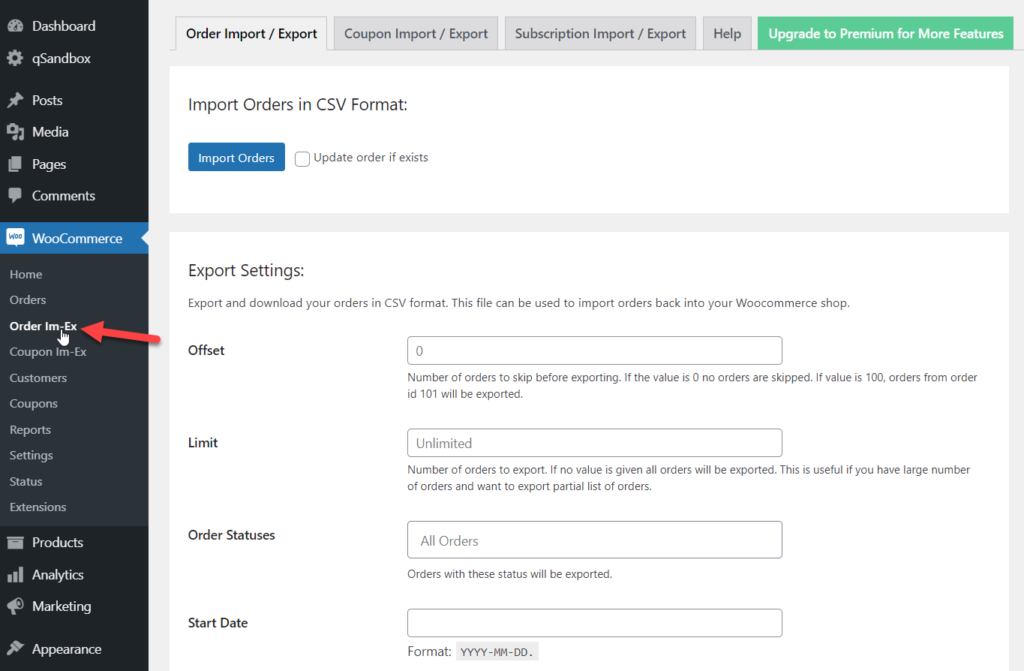
여기에서 고객 주문을 내보내거나 가져올 수 있습니다. 이 섹션에서는 주문을 내보내는 방법을 보여 주므로 원하는 날짜 범위를 선택하고 주문 내보내기 를 누르십시오.
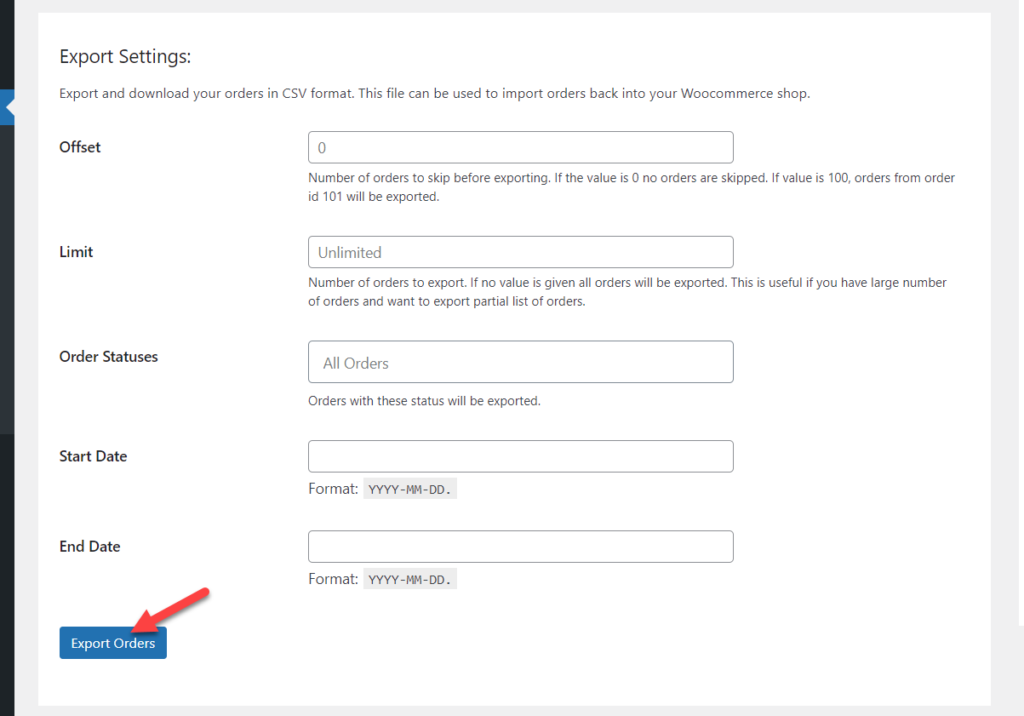
플러그인은 사용할 수 있는 WooCommerce 주문으로 사용자 정의 CSV 파일을 생성합니다. 보시다시피 이 도구에는 고급 주문 내보내기만큼 많은 옵션이 없지만 사용하기 쉽고 작업을 완료합니다.
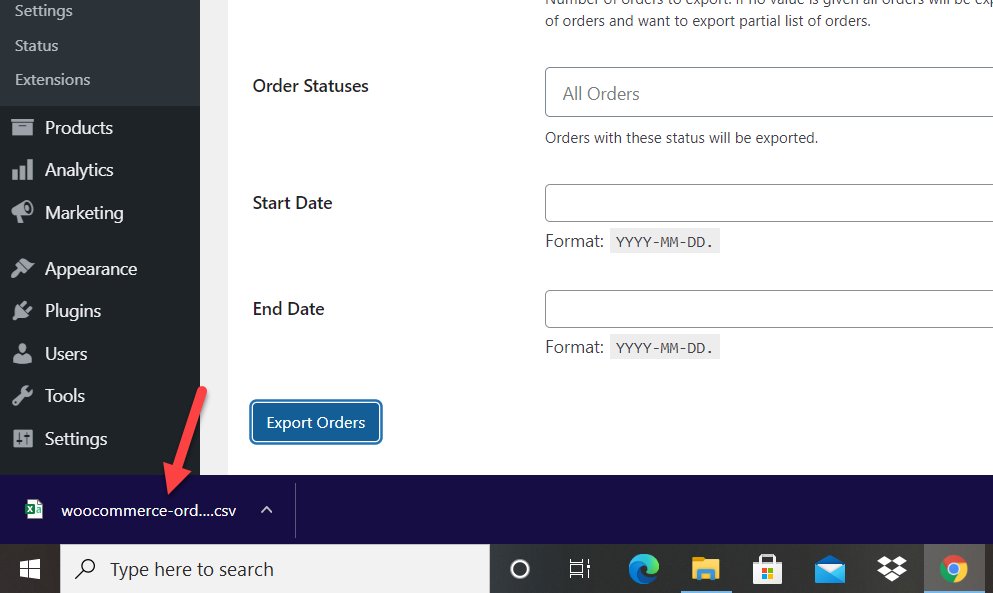
WooCommerce 스토어에서 주문을 내보낸 후 다른 스토어로 가져와야 할 수도 있습니다. 어떻게 하는지 봅시다.
WooCommerce에서 주문을 가져오는 방법
주문을 가져오려면 주문 내보내기 및 주문 가져오기 플러그인이 필요하므로 먼저 스토어에 로그인하여 설치하세요. 주문을 가져올 때 가져오기 기능을 사용해야 하므로 주문 가져오기 를 클릭합니다.
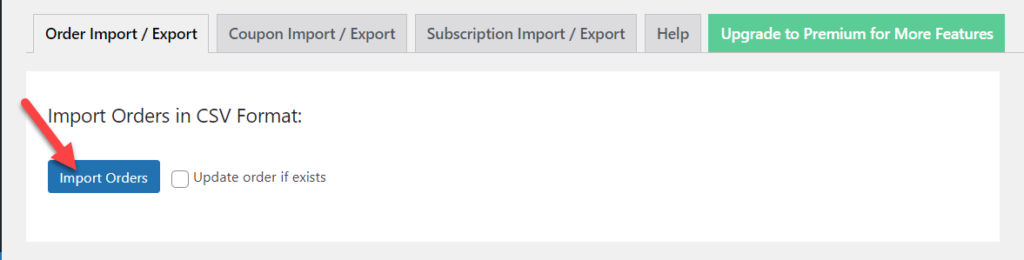
그런 다음 이전 단계에서 다운로드한 CSV 파일을 선택하고 파일 업로드 및 가져오기 를 누릅니다.
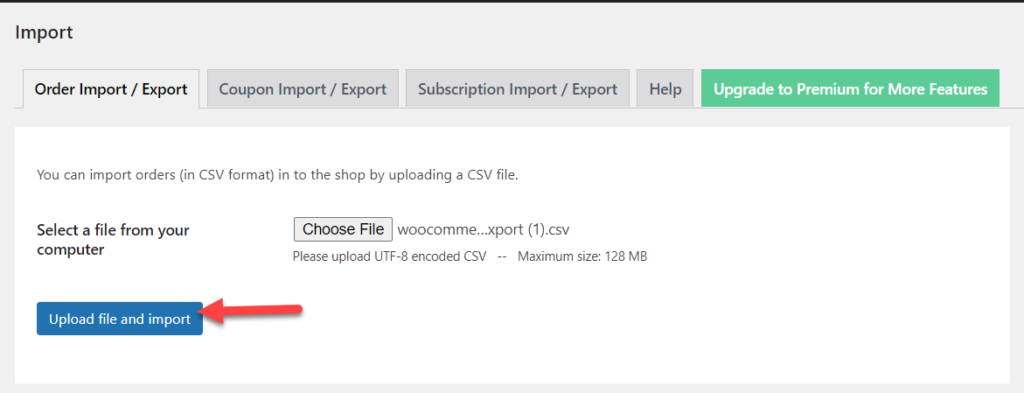
플러그인은 주문 가져오기를 시작하고 완료되면 가져온 주문의 세부 정보를 표시합니다. 주문이 많은 경우 몇 분이 소요될 수 있으므로 기다려 주십시오.
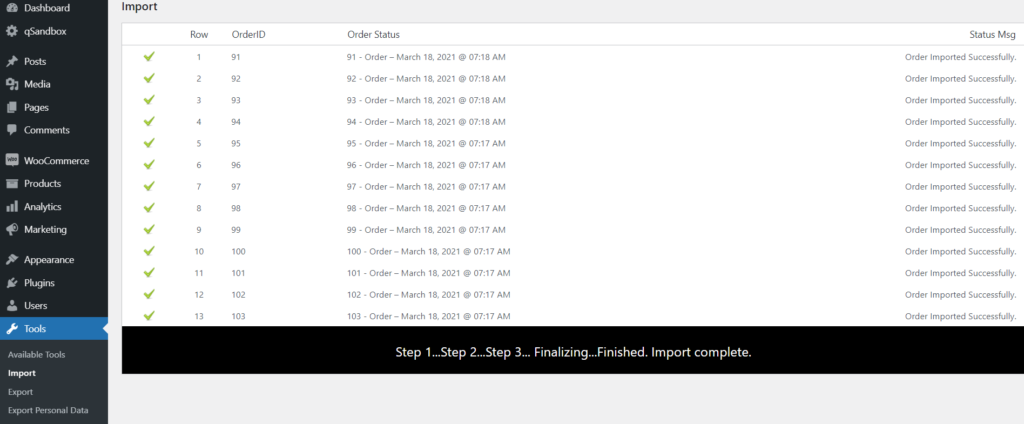
그런 다음 모든 것이 잘 되었는지 확인하고 WooCommerce > 주문 으로 이동하여 주문이 표시되는지 확인합니다.
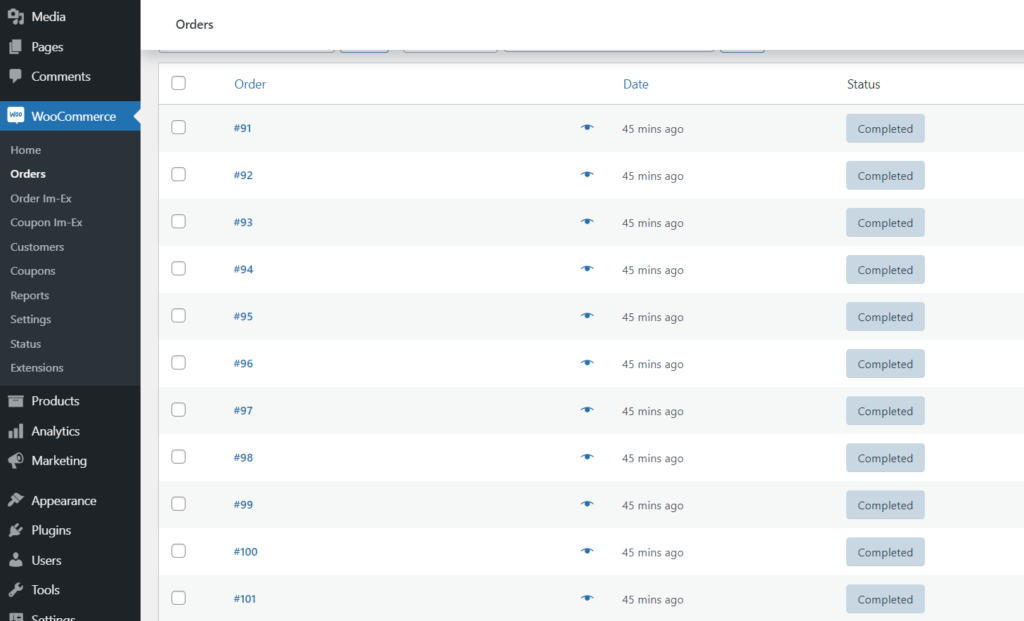
모든 WooCommerce 주문을 성공적으로 가져왔습니다. 이렇게 하면 주문을 전자 상거래 상점으로 쉽게 내보내고 가져올 수 있습니다.
WooCommerce 제품을 내보내는 방법
상점을 이전하는 경우 주문 수출과 별도로 제품도 수출해야 할 것입니다. 몇 단계로 수행하는 방법을 살펴보겠습니다. 이 데모에서는 내장된 WooCommerce 내보내기를 사용합니다.
WordPress 관리 대시보드에서 제품 > 모든 제품 으로 이동하고 내보내기 를 클릭합니다.
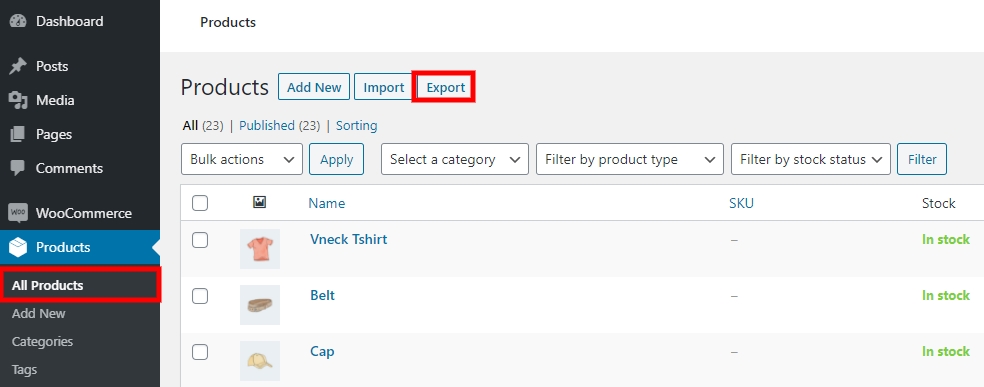
열, 제품 유형 및 카테고리를 기반으로 제품을 내보낼 수 있습니다. 내보낼 항목을 구성했으면 CSV 생성을 누르기만 하면 됩니다.
이 프로세스와 플러그인에 대한 자세한 내용은 WooCommerce에서 제품을 내보내는 방법에 대한 전체 가이드를 확인하세요.
WooCommerce에서 고객을 내보내는 방법
스토어를 마이그레이션할 때 또 다른 중요한 요소는 WooCommerce 고객을 내보내는 것입니다. 이렇게 하려면 플러그인이 필요하므로 사용자 및 고객 가져오기 및 내보내기를 사용하는 프로세스를 살펴보겠습니다.
먼저 WooCommerce 스토어에 플러그인을 설치하고 활성화합니다.
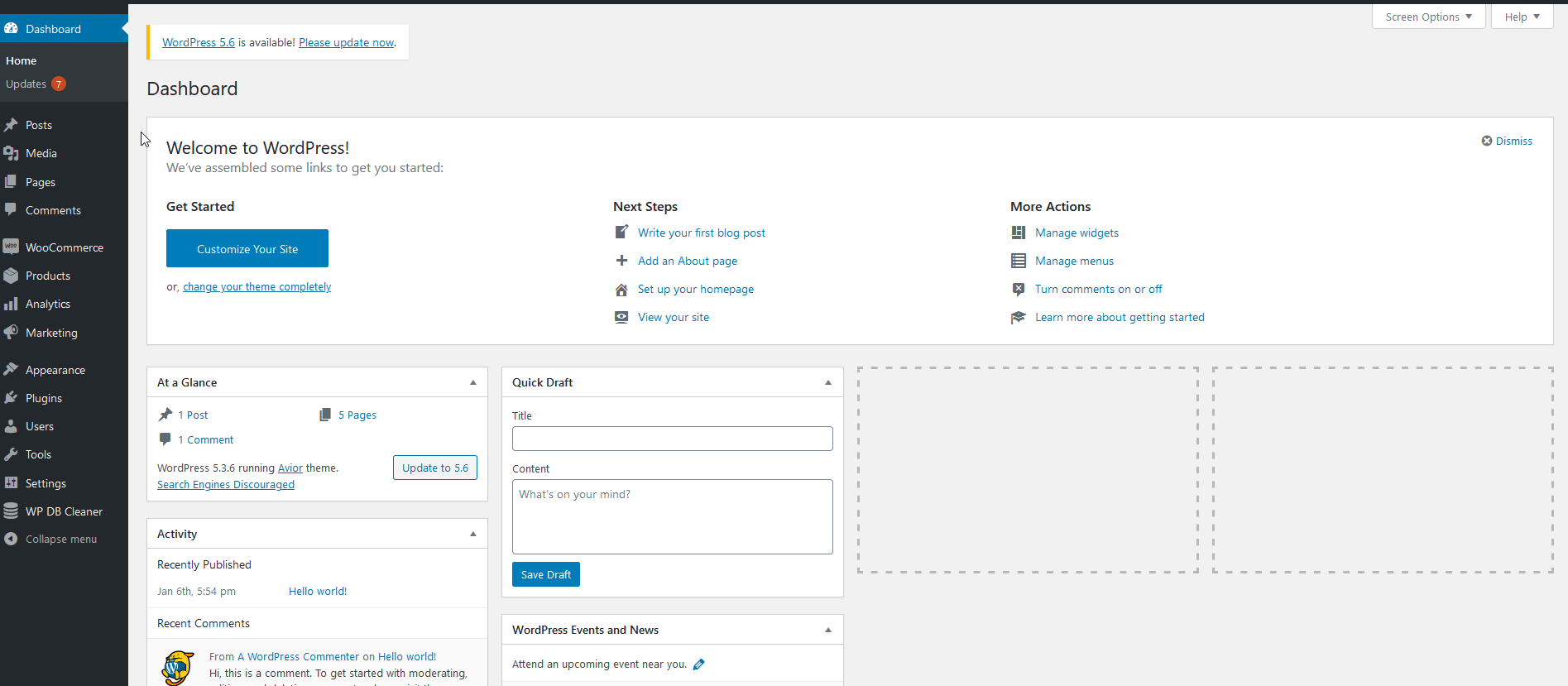
그런 다음 도구 섹션 아래에 사용자 및 고객 가져오기 및 내보내기 라는 새 섹션이 생깁니다. 거기로 이동하여 내보내기 탭으로 이동하십시오.
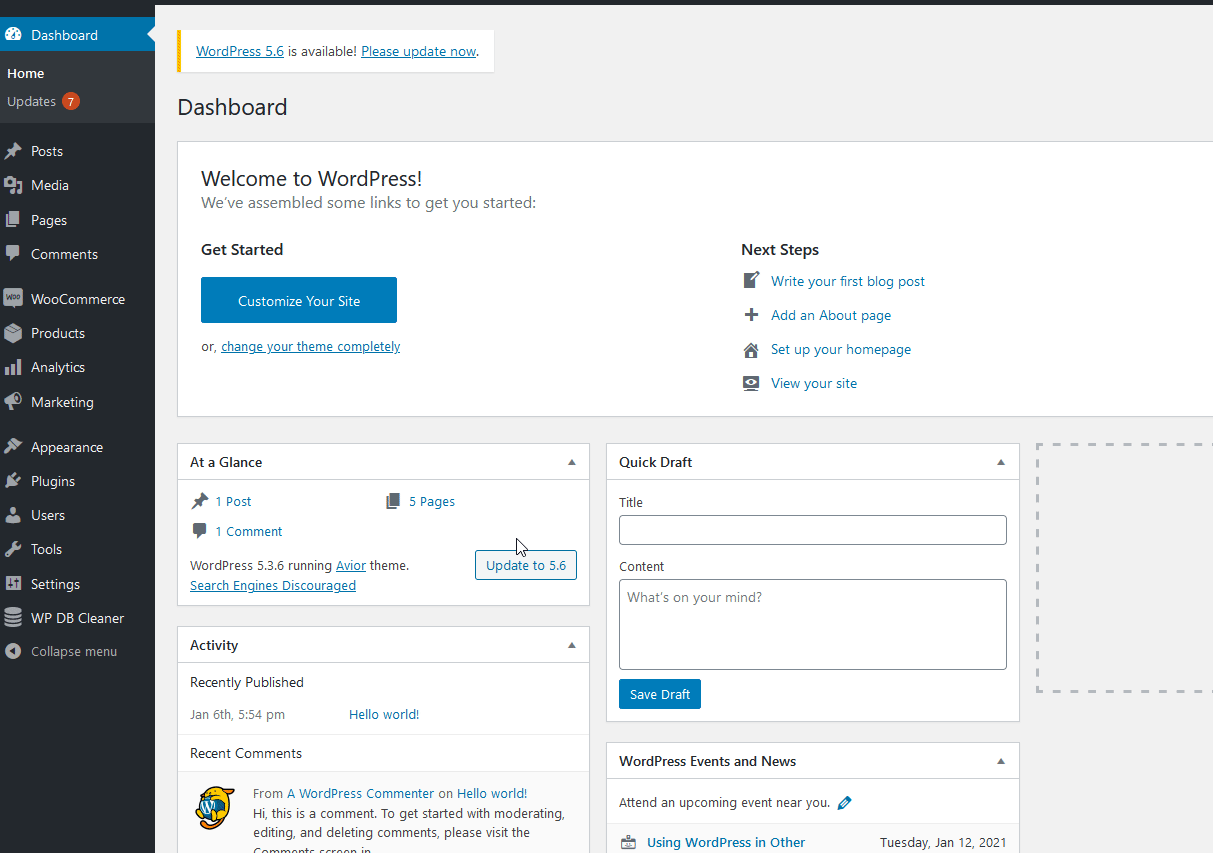
원하는 역할과 날짜를 선택하고 다운로드 를 눌러 모든 고객과 함께 CSV 파일을 만듭니다.
또한 이 플러그인을 사용하면 사용자를 가져올 수도 있습니다. 자세한 단계별 가이드는 WooCommerce에서 고객을 가져오고 내보내는 방법에 대한 자습서를 확인하세요.
주문을 자동 완성하는 방법
전환율을 높이는 한 가지 흥미로운 옵션은 매장에서 주문을 자동 완성하고 몇 시간 동안 주문이 보류되는 것을 방지하는 것입니다. 이것은 특히 가상 및 다운로드 가능한 제품을 판매하는 상점에 탁월한 대안입니다. WooCommerce 주문을 자동 완성하고 판매를 늘리는 방법을 살펴보겠습니다.
가장 쉬운 방법은 플러그인을 사용하는 것입니다. 이 데모에서는 자동 완성 WooCommerce 주문을 사용합니다.
먼저 WordPress 대시보드에서 플러그인 > 새로 추가 로 이동하여 이 플러그인을 검색합니다. 그런 다음 설치하고 활성화하십시오.
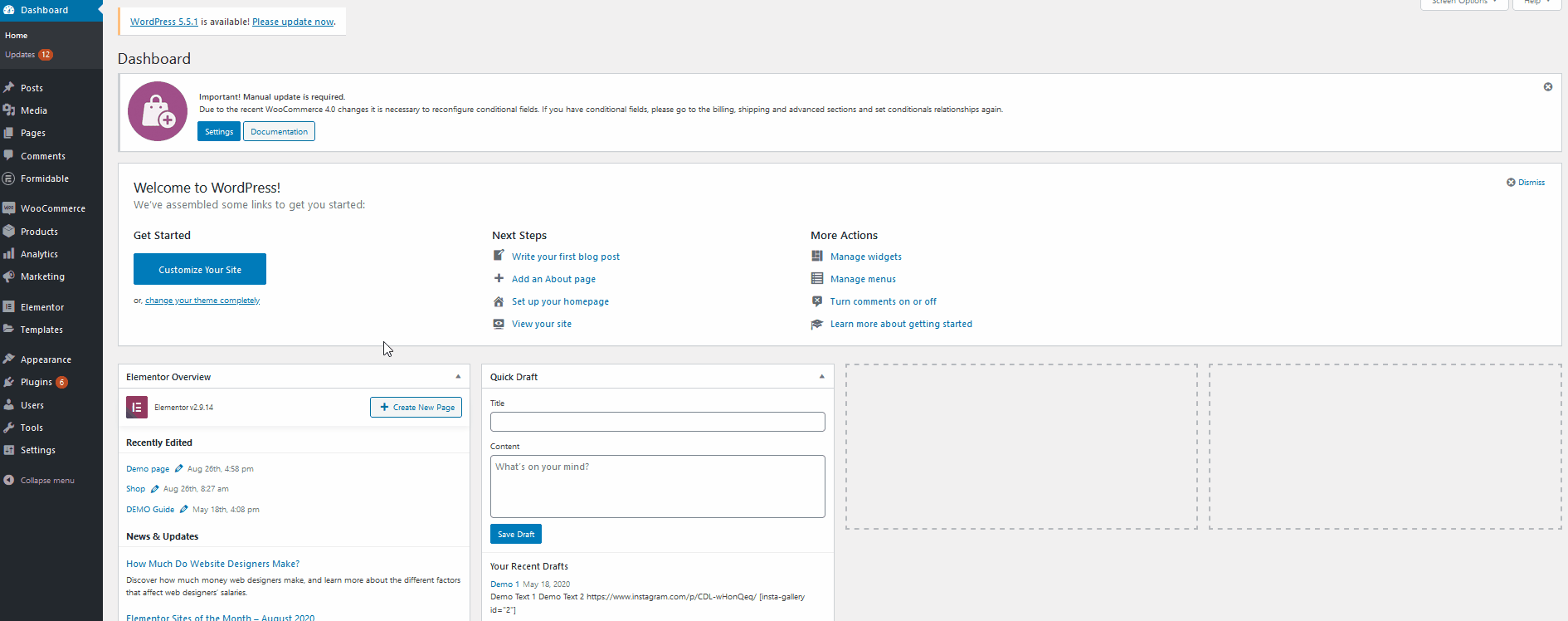
그런 다음 WooCommerce > 설정 > 주문 자동 완성 으로 이동합니다. 여기에서 자동 완성하려는 주문 유형을 선택할 수 있습니다.
- 가상 제품만 유료 주문
- 모든 제품의 모든 유료 주문
- 모든 주문(유료 또는 미지급)
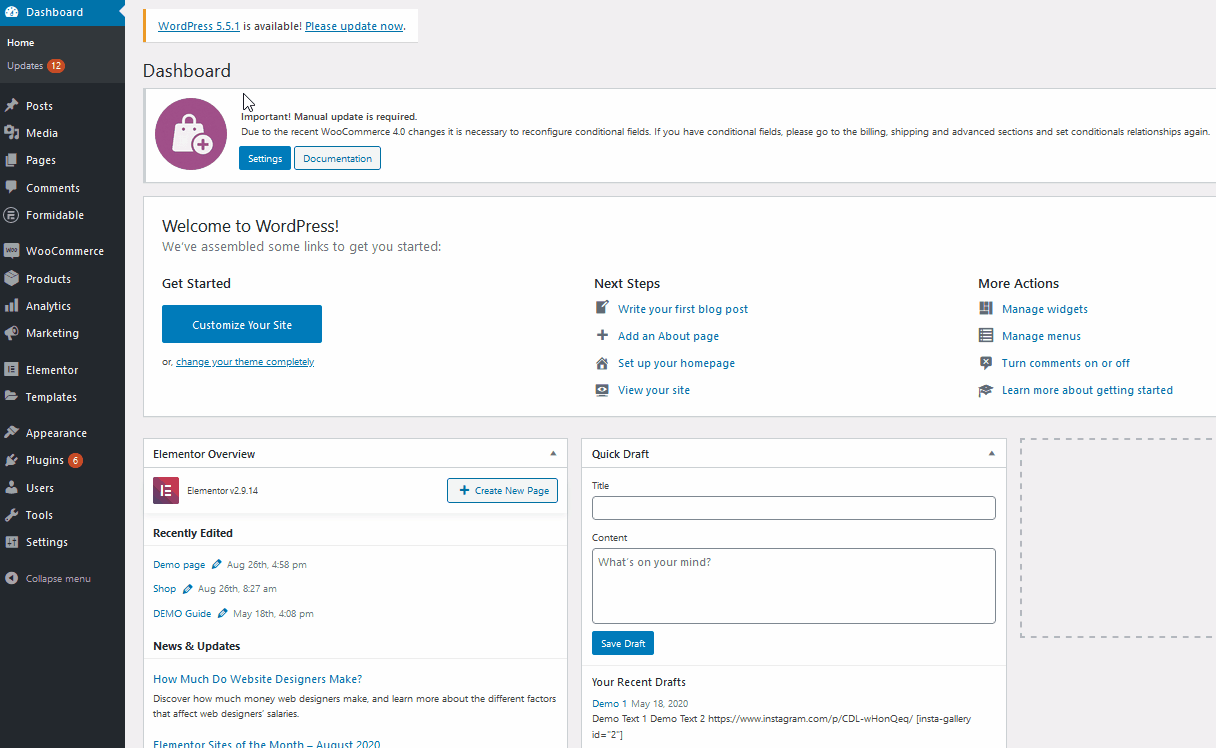
구성을 완료하려면 PayPal 토큰이 필요하므로 여기에서 PayPal 데이터 전송 토큰을 설정하세요. 플러그인이 확인된 주문을 표시하는 데 도움이 됩니다. PayPal 비즈니스 계정을 사용해야 합니다.
PayPal 설정 및 판매자 도구로 이동하여 비즈니스 기본 설정 옵션을 선택합니다. 자동 반환 기능을 켜고 하단으로 스크롤하면 개인화된 ID 토큰이 표시됩니다. 또한 동일한 화면에서 데이터 전송을 켜십시오. 이제 토큰을 복사하여 편리한 곳에 둡니다.
그런 다음 WooCommerce 스토어에서 PayPal 데이터 전송 토큰을 설정해야 하므로 결제 탭으로 이동합니다. 거기에 PayPal 결제 프로세서가 표시됩니다. 관리 를 클릭하고 해당 필드에 PayPal ID 토큰을 붙여넣고 설정을 저장합니다.
그게 다야! 이제부터는 플러그인이 나머지를 처리하고 자동으로 주문을 완료합니다.
프로세스에 대한 자세한 설명은 WooCommerce 주문을 자동 완성하는 방법에 대한 가이드를 확인하세요.
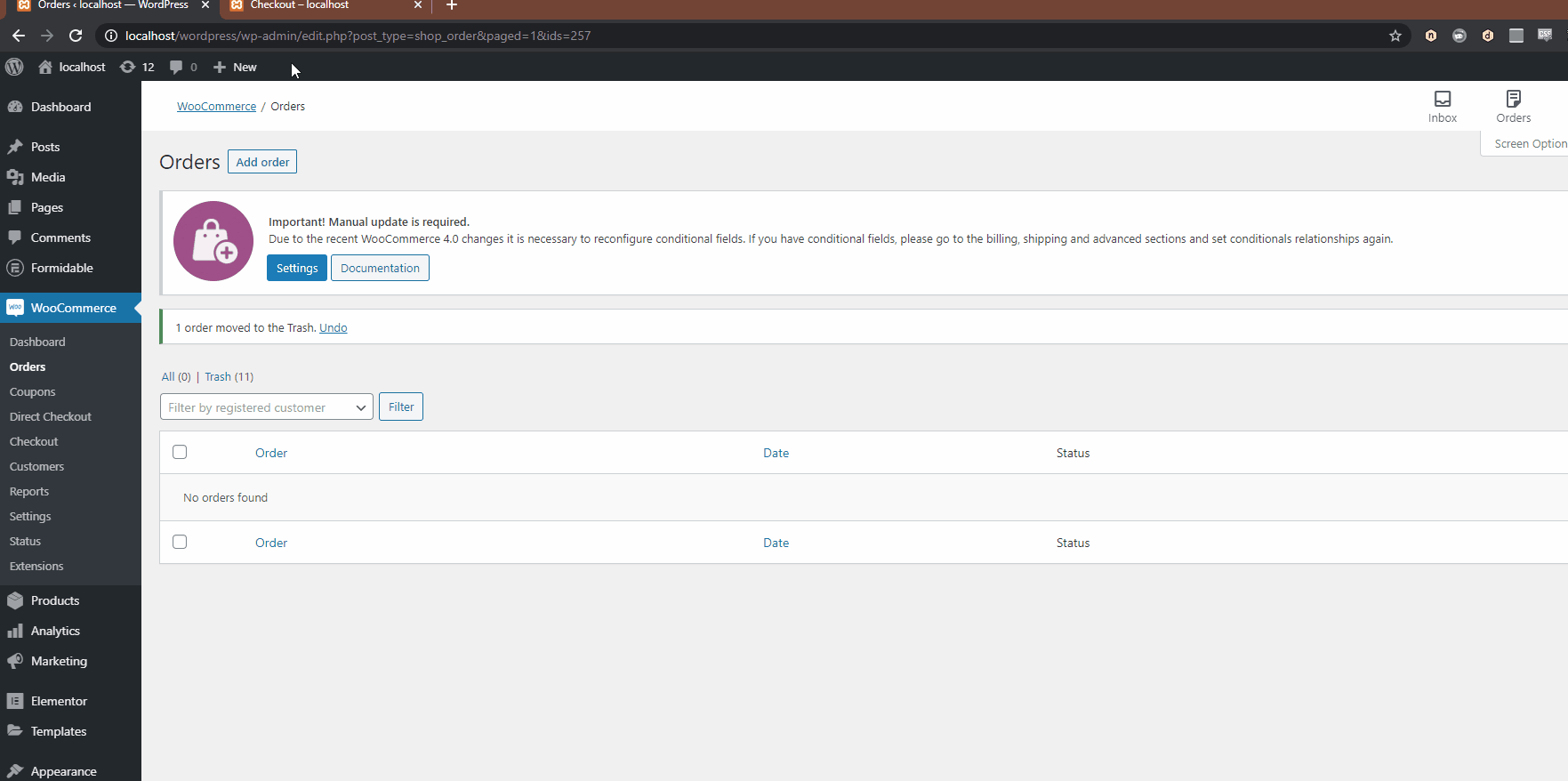
결론
대체로 WooCommerce에서 주문을 내보내야 하는 몇 가지 상황이 있습니다.
- 데이터를 로컬 저장소에 저장하려는 경우
- 기존 매장을 신규 매장으로 이전하는 경우
- 호스팅 회사를 변경할 때
이를 수행하는 가장 쉬운 방법은 전용 주문 내보내기 플러그인을 사용하는 것입니다. 이 가이드에서는 두 가지 도구를 사용하여 주문을 내보내는 방법을 보여 주었습니다.
- WP 모든 가져오기
- WooCommerce를 위한 고급 주문 내보내기
- 주문 내보내기 및 주문 가져오기
이 모든 플러그인은 내보내기 주문을 매우 간단하게 만듭니다. 플러그인을 설치하면 관심 분야에 따라 맞춤 주문 내보내기를 시작할 수 있습니다. WP All Import는 프리미엄 도구이고 나머지 두 가지는 프리미엄 도구입니다. 어느 것을 사용해야 합니까? 귀하의 필요에 따라 다릅니다.
WP All Import에는 많은 훌륭한 기능이 포함되어 있으며 주문을 가져올 수도 있습니다. 데모가 있지만 무료 버전은 포함되어 있지 않습니다. 반면 고급 주문 내보내기에는 내보낼 주문을 필터링할 수 있는 더 많은 옵션이 있지만 주문 가져오기 기능은 제공되지 않습니다. 주문 내보내기 및 주문 가져오기 플러그인에는 무료 버전이 있으며 전반적으로 다른 도구만큼 많은 옵션을 제공하지 않지만 주문을 가져오는 기능이 포함되어 있습니다.
WooCommerce 주문을 내보내는 다른 도구를 보려면 최고의 플러그인 목록을 확인하십시오.
게시물이 도움이 되었기를 바랍니다. 소셜 미디어에 공유하는 것을 고려하고 더 유용한 콘텐츠를 위해 블로그를 계속 주시하십시오.
매장에서 주문을 내보낸 적이 있습니까? 어떤 도구를 사용하셨나요? 아래 의견 섹션에 알려주십시오.
